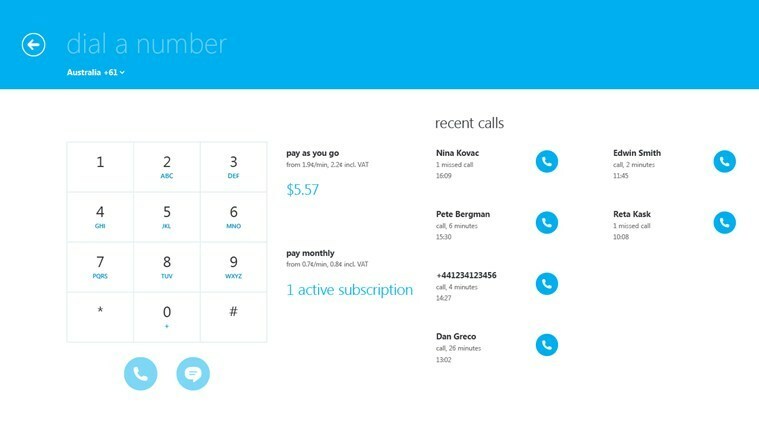سيحافظ هذا البرنامج على تشغيل برامج التشغيل الخاصة بك ، وبالتالي يحميك من أخطاء الكمبيوتر الشائعة وفشل الأجهزة. تحقق من جميع برامج التشغيل الخاصة بك الآن في 3 خطوات سهلة:
- تنزيل DriverFix (ملف تنزيل تم التحقق منه).
- انقر ابدأ المسح للعثور على جميع برامج التشغيل التي بها مشكلات.
- انقر تحديث برامج التشغيل للحصول على إصدارات جديدة وتجنب أعطال النظام.
- تم تنزيل DriverFix بواسطة 0 القراء هذا الشهر.
سوف تكتشف في هذه المقالة كيف يمكنك بالضبط إنشاء ملفات تثبيت ISO لإصدار Windows 10 Technical Preview الجديد الخاص بك ، وسوف يستغرق الأمر بضع دقائق فقط من وقتك. لذا ، تفضل بقراءة البرنامج التعليمي أدناه للحصول على شرح مفصل.
ستحتاج أيضًا إلى وجود محرك أقراص USB قابل للإزالة أو قرص مضغوط / قرص DVD لنسخ ملف تم تنزيل ملف ISO إليه مما يجعله جاهزًا لبناء Windows 10 Technical Preview الذي تريده لتثبيت. أيضًا ، ستحتاج إلى تنزيل ملف ISO الصحيح بعناية لـ Windows 10 Technical Preview اعتمادًا على ملف البلد الذي أنت منه لأنه يأتي بلغات مختلفة بالإضافة إلى إصدار لنظام Windows (x64) و Windows (x86).
كيفية إنشاء تثبيت ISO في Windows 10 Technical Preview؟
- انقر بزر الفأرة الأيسر أو اضغط على الرابط المنشور أدناه.
- انقر هنا للتسجيل في برنامج Windows Insider
- انتقل إلى أسفل الصفحة وانقر بزر الماوس الأيسر أو انقر فوق الزر "البدء" أو "تسجيل الدخول" إذا كنت مسجلاً بالفعل.
- انقر بزر الماوس الأيسر أو انقر فوق الرابط المنشور أدناه لتنزيل أحدث ملف Windows 10 Technical Preview ISO.
- انقر هنا لتنزيل Windows 10 ISO
- قم بالتمرير لأسفل على الصفحة أعلاه وابحث عن لغة ونوع نظام تشغيل Windows الذي تحتاجه.
- انقر بزر الماوس الأيسر أو انقر فوق اللغة التي تريد أن يكون نظام التشغيل عليها.
- انقر بزر الماوس الأيسر أو انقر فوق الزر "تنزيل" بعد ذلك.
- انقر بزر الماوس الأيسر أو انقر فوق ميزة "حفظ الملف" التي تظهر على الرسالة المنبثقة.
- احفظه في نظام التشغيل Windows الخاص بك.
- أدخل محرك أقراص USB للتمهيد أو قرص مضغوط / قرص DVD في الجهاز.
ملحوظة: يجب أن يكون قرصًا مضغوطًا للتمهيد أو قرص DVD أو محرك أقراص USB ، لذا تأكد بشكل أساسي من عدم وجود أي بيانات مهمة عليه. - سنحتاج الآن إلى النقر بزر الماوس الأيمن أو الضغط باستمرار على قسم USB في Windows.
- انقر بزر الماوس الأيسر أو انقر فوق الزر "تنسيق" الذي تحصل عليه من القائمة التي تظهر واتبع التعليمات التي تظهر على الشاشة للقيام بتنسيق سريع على محرك أقراص USB.
- قم الآن بنسخ ملف Windows 10 Technical Preview ISO على محرك أقراص USB.
- انقر نقرًا مزدوجًا لفتح ملف "Setup.exe" بامتداد ISO.
- اتبع الإرشادات التي تظهر على الشاشة لإنهاء العملية وتشغيل محرك أقراص USB وتشغيله باستخدام الإصدار الجديد من Windows 10 Technical Preview.
- الآن بعد أن أجريت تثبيتًا مجانيًا لـ ISO لـ Windows 10 Technical Preview ، يمكنك المضي قدمًا وتثبيته على أي نظام تشغيل تريده.
يقوم Windows 10 ISO بتثبيت نصائح مفيدة
إذا كان لديك إصدار Windows 10 محدد ، ولم تكن متأكدًا من كيفية جعله ISO ، فلدينا دليل رائع سيساعدك على قم بإنشاء ملف ISO من أي إصدار Windows 10. إذا كنت قد بدأت بالفعل في تثبيت Windows 10 من ملف ISO ولكنك تواجه مشكلات ، فإليك مقالة ستساعدك قم بتثبيت أي بناء Windows 10 من ملف ISO.
إذا كنت ترغب في تنزيل Windows 10 وتثبيته من مصادر رسمية ، يمكنك ذلك تعرف على كيفية القيام بذلك هنا.
هل كان صعب؟ أنا واثق من أنه يمكنك إنهاء تثبيت ISO في بضع دقائق فقط إذا اتبعت بعناية الإرشادات المذكورة أعلاه بشكل صحيح اطلب ولكن إذا كنت بحاجة إلى مزيد من المساعدة في هذا الموضوع ، فاكتب إلينا أدناه في قسم التعليقات بالصفحة وسأكون أكثر من سعيد للمساعدة أنت.
اقرأ أيضًا: كيفية تثبيت Windows 10 April Update من ملف ISO